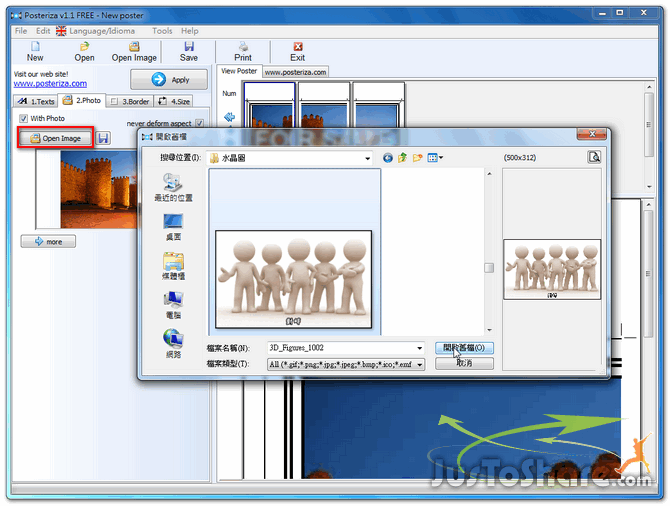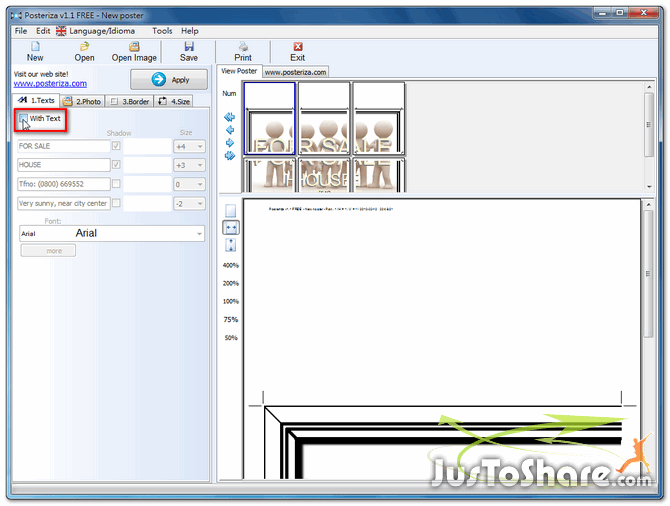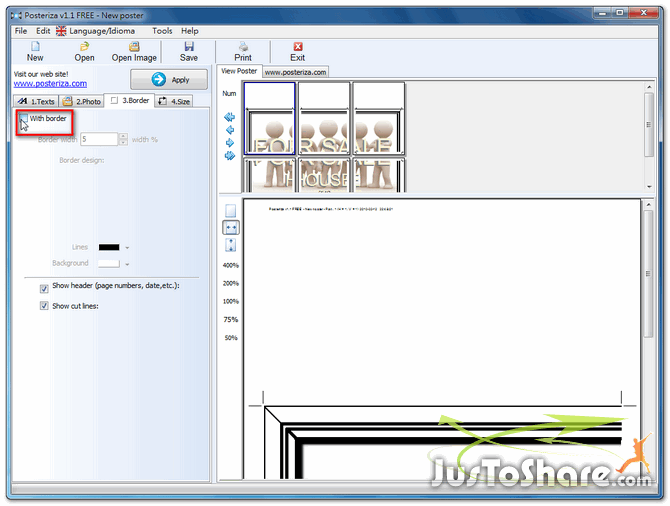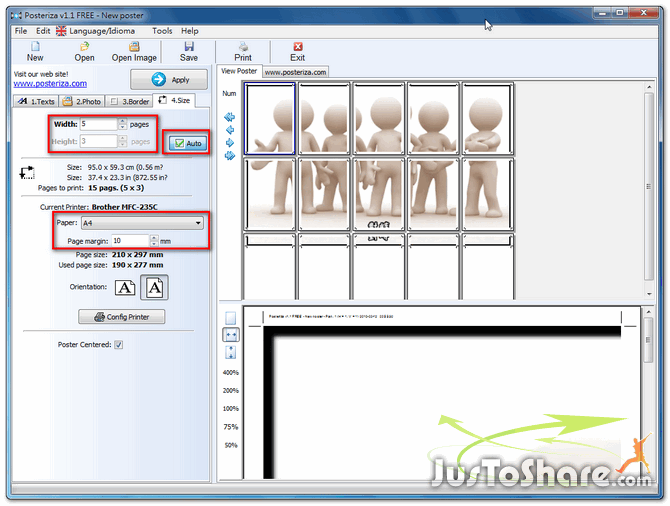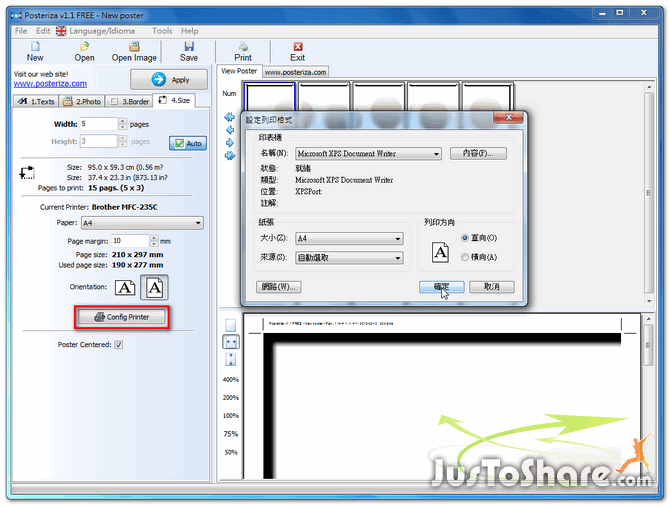自製一張大海報,通常要請印刷公司代辦,因為家中很難有一部大的打印機吧。筆者這次介紹給你posteriza,它可以把圖片分成幾個部份,列印出來後合併起來就變成巨型海報了。
- 軟體名稱:posteriza 1.1.1
- 軟體大小:726KB
- 軟體語言:多國語言 (暫未有繁體中文)
- 軟體種類:影像相關
- 相關網站:http://www.posteriza.com/es/index.php?lang=en_US
1. 選擇「Open Image」載入你要製成海報的圖片。
2. 於「Texts」的頁面中,將「With text」剔掉,此動作是去掉任何附加文字。
3. 於「Border」的頁面中,將「With border」剔掉,此動作是去掉邊框
4. 想增加海報面積,在「Size」頁面中,剔上「Auto」,自設要分成多少格數,它便會幫你按比例增加,避免出現變形。另外可以選擇打印的大小和頁面邊緣的距離,完成後記得按下「Apply」看看效果如何
5. 最後按「Config Printer」就可以列印了。